细说win7系统怎么设置电脑定时关机
- 2019-04-21 04:00:00 分类:win7
在我们使用电脑的时候,经常都会需要将电脑设置成自动关机,比如不在电脑前操作是需要过段时间自动关机,但是没有自带的定时关机软件,很多电脑用户又不喜欢安装第三方软件来完成该操作。那么怎么定时关机?接下来,小编给大家带来了使用命令行定时关机的图文。
我们虽然不是很经常会使用到这个自动开机功能,当是有些时候又很有,所以今天小编就贴心的为大家献上Windows7设置电脑定时关机的操作方法,大家不妨来看看啊~
1,首先,按下“win+r”组合键,打开运行窗口,输入“cmd”点击确定。如图下所示;
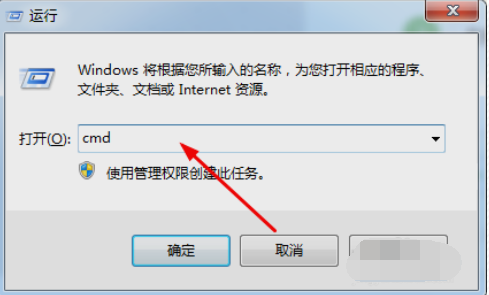
win7定时关机系统软件图解1
2,进入命令提示符后,输入“shutdown -s -t 1200”,按下回车,这里的1200是关机时的间倒计时,单位是秒;如图下所示;
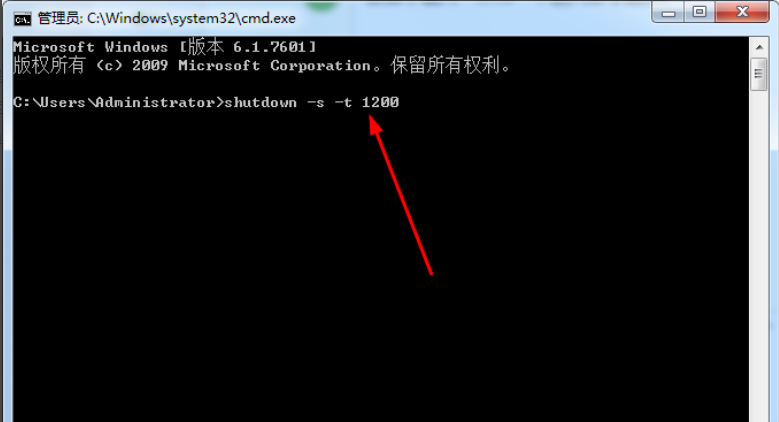
win7系统软件图解2
3,运行后在右下角会弹出一个提示,20分钟后将关闭电脑。

win7定时关机系统软件图解3
4,如果你要修改关机时间或取消定时关机计划,在命令中输入“shutdown -a”

win7系统软件图解4
5,回车以后自动取消定时关机计划,右下角并显示提示信息。

win7定时关机系统软件图解5
6,定时关机取消以后就可以重新设置关机时间了。如:shutdown -s -t 7200
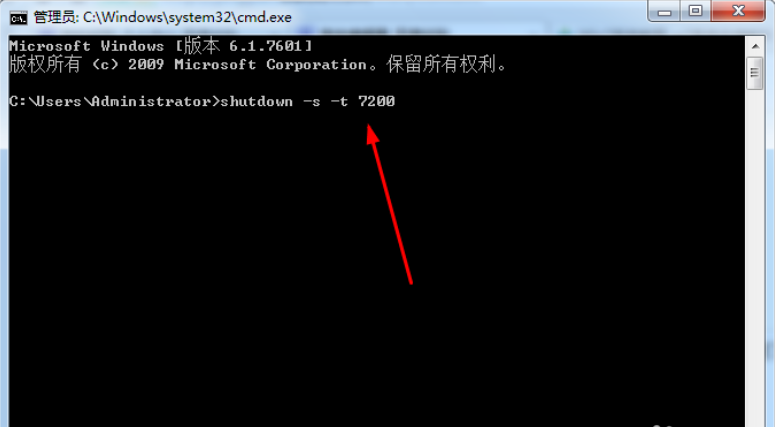
win7定时关机系统软件图解6
以上就是win7系统下设置电脑定时关机的操作方法啦~